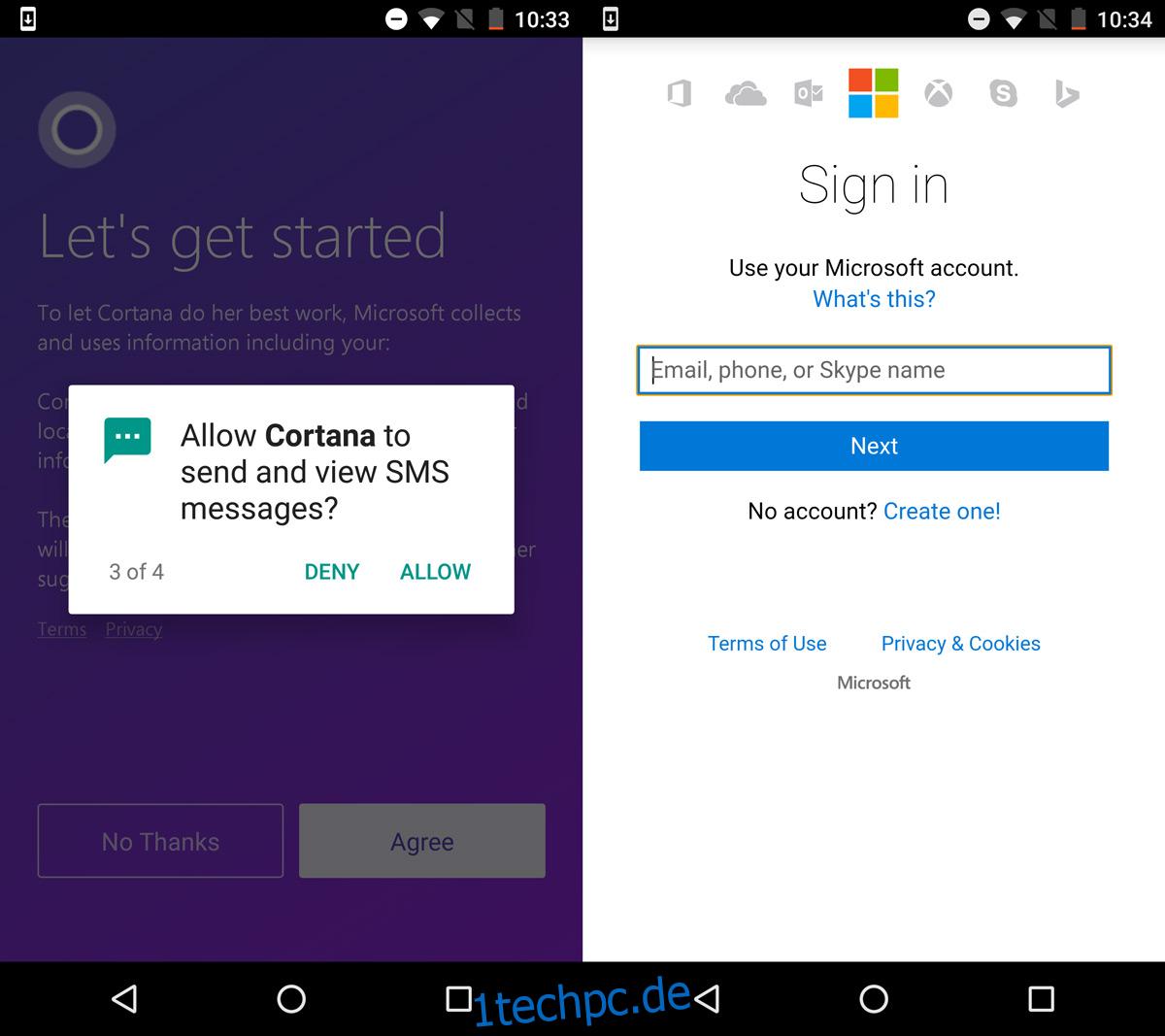Das Windows 10 Creators Update hat Cortana intelligenter gemacht. Es kann Ihnen Liedtexte in Microsoft Edge geben und Partituren für ein laufendes Spiel liefern. Noch wichtiger ist, dass es Android-Benachrichtigungen unter Windows 10 synchronisieren kann. Dies ist eine neue Funktion, die ein wenig eingerichtet werden muss, aber ziemlich großartig ist. Die Benachrichtigungen sind noch nicht interaktiv. Sie können keine Antworten auf eine Nachricht senden, die Sie in Hangouts erhalten haben. Derzeit können Sie Android-Benachrichtigungen unter Windows 10 nur synchronisieren, aber nicht mit ihnen interagieren. Die Funktion funktioniert über Cortana auf Ihrem Desktop. Sie müssen die Cortana-App auf Ihrem Android-Telefon installieren. So richten Sie alles ein.
Inhaltsverzeichnis
Was du brauchst
Windows 10 Creators-Update. Dies ist hauptsächlich eine Beta-Funktion und funktioniert nur mit dem Creators Update.
Die Cortana-App für Android. Wenn es in Ihrer Region nicht verfügbar ist, können Sie das APK der Datei herunterladen und auf Ihrem Android-Gerät von der Seite laden. Es gibt wirklich kein großes Kompatibilitätsproblem, auch wenn der Play Store dies sagt.
Richten Sie Cortana auf Android ein
Installieren Sie die Cortana-App auf Ihrem Android-Telefon und führen Sie sie aus. Es wird Sie nach einer Reihe von Berechtigungen fragen. Nachdem Sie ihm die erforderlichen Berechtigungen erteilt haben, melden Sie sich bei Ihrem Microsoft-Konto an. Dies muss dasselbe Konto sein, das Sie auf Ihrem Desktop verwenden.
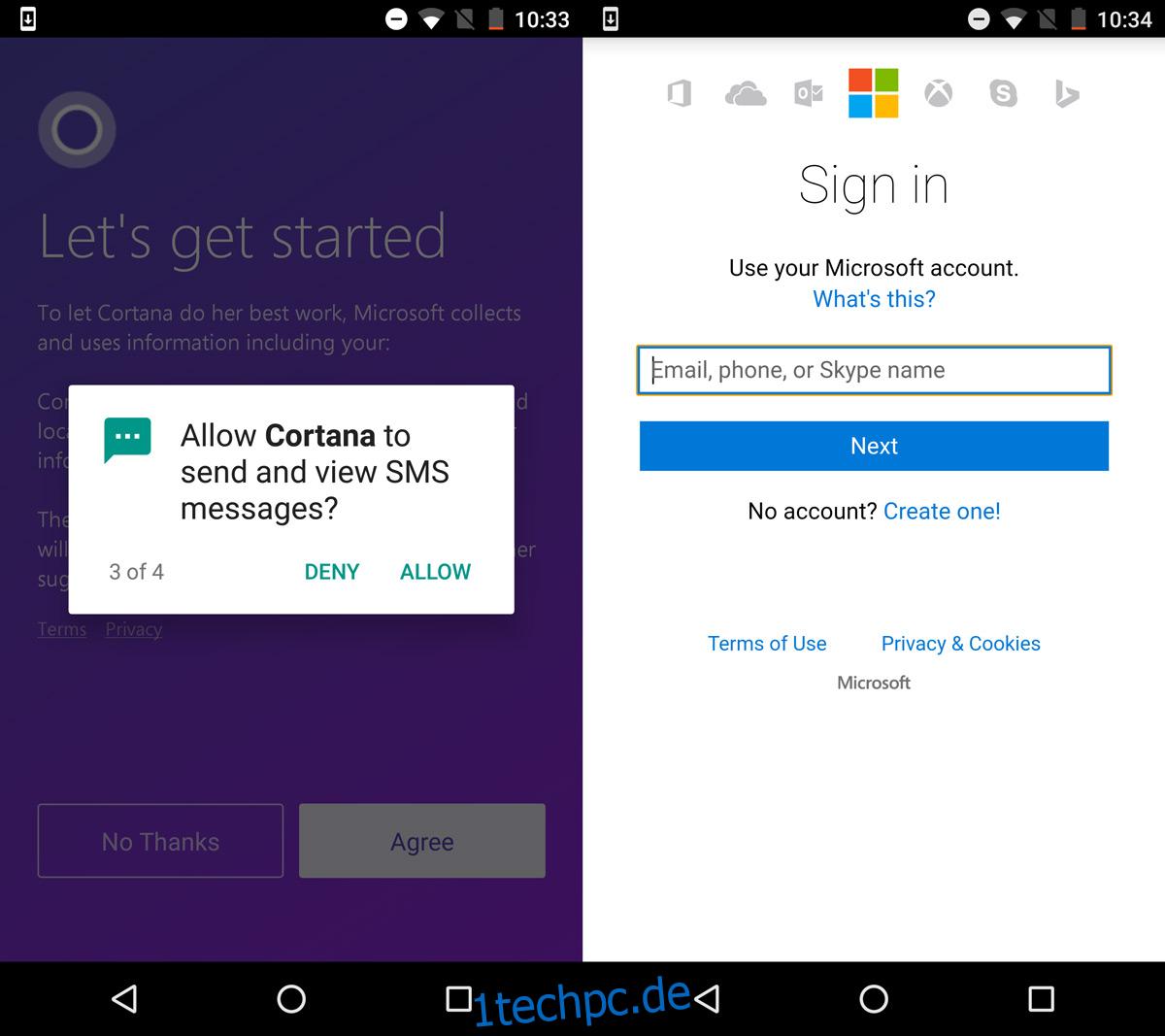
Sobald Sie sich angemeldet haben, tippen Sie oben rechts auf Ihr Profilsymbol und gehen Sie zu den Einstellungen von Cortana. Tippen Sie auf dem Einstellungsbildschirm auf „Benachrichtigungen synchronisieren“. Aktivieren Sie hier Benachrichtigungen. Die App fragt nach einer zusätzlichen Erlaubnis, um die Benachrichtigungen zuzustellen. Nachdem Sie die Synchronisierung von App-Benachrichtigungen aktiviert haben, müssen Sie auswählen, für welche Apps Sie Benachrichtigungen synchronisieren möchten.
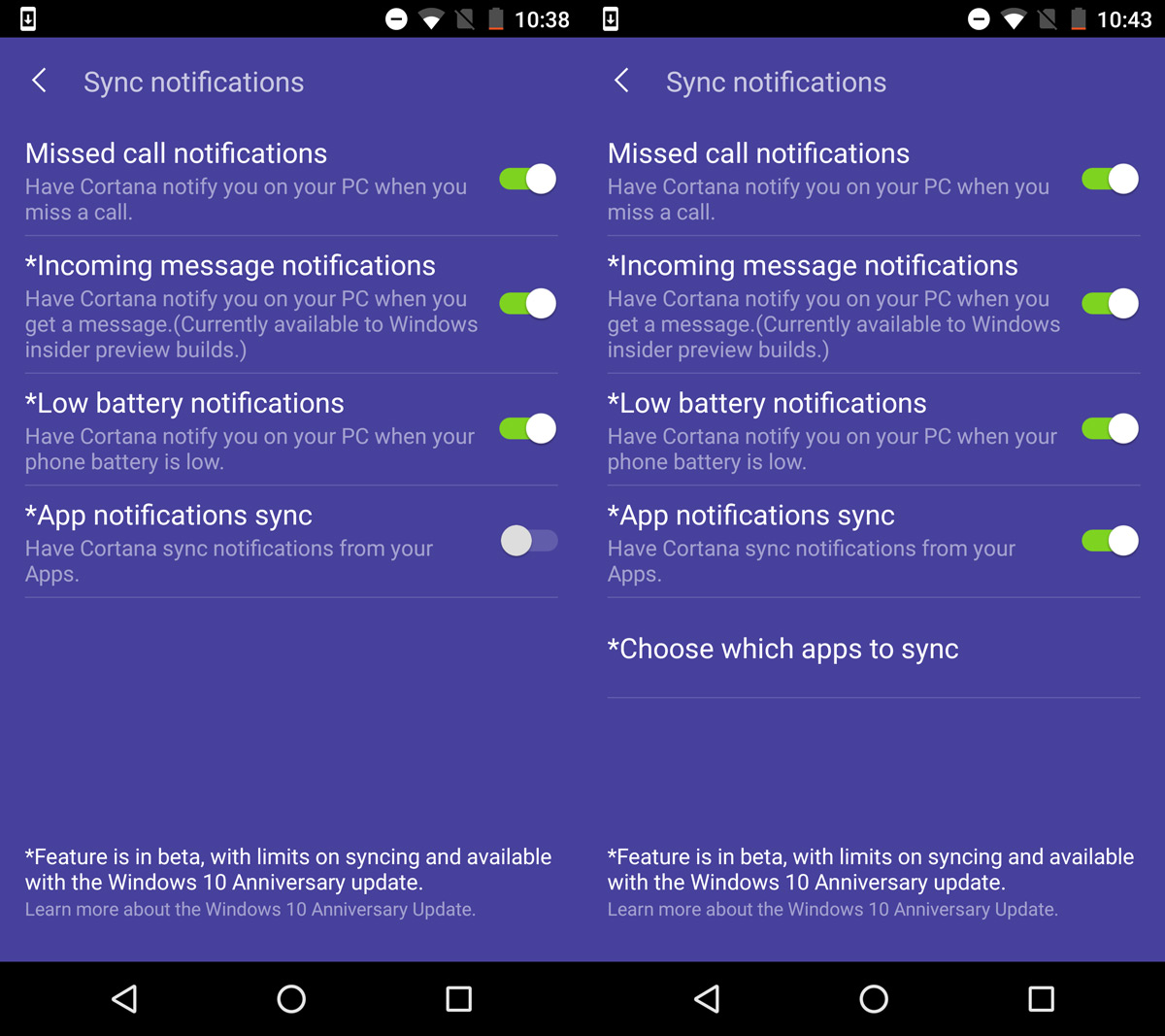
Aktivieren Sie die Benachrichtigungssynchronisierung unter Windows 10
Stellen Sie unter Windows 10 sicher, dass Sie Ihr Microsoft-Konto verwenden. Wenn Sie ein lokales Konto verwenden, können Sie Android-Benachrichtigungen unter Windows 10 nicht synchronisieren. Außerdem müssen Sie Cortana einschalten. Wenn Sie das noch nicht getan haben, fahren Sie fort und aktivieren Sie es.
Öffnen Sie Cortana und klicken Sie auf das Einstellungssymbol in der linken Spalte. Scrollen Sie auf dem Einstellungsbildschirm nach unten und aktivieren Sie die Option „Benachrichtigungen und Informationen zwischen Geräten senden“.
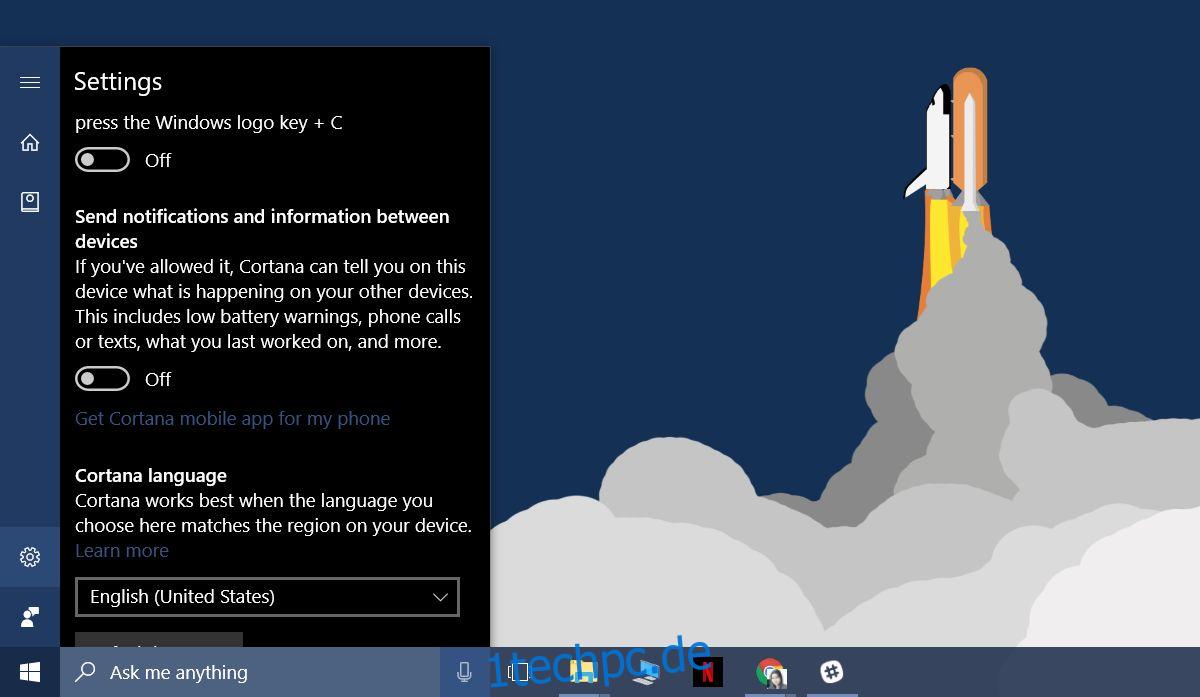
Warten Sie, bis die Magie passiert
Wenn Sie eine neue Benachrichtigung auf Ihrem Android-Telefon erhalten, erhalten Sie eine Desktop-Benachrichtigung. Die Warnung wird normalerweise ziemlich schnell angezeigt. Die Warnungen erscheinen fast sofort auf Ihrem Desktop. Sie erhalten unter anderem Benachrichtigungen für Apps, neue Texte und wenn Ihr Akku fast leer ist.
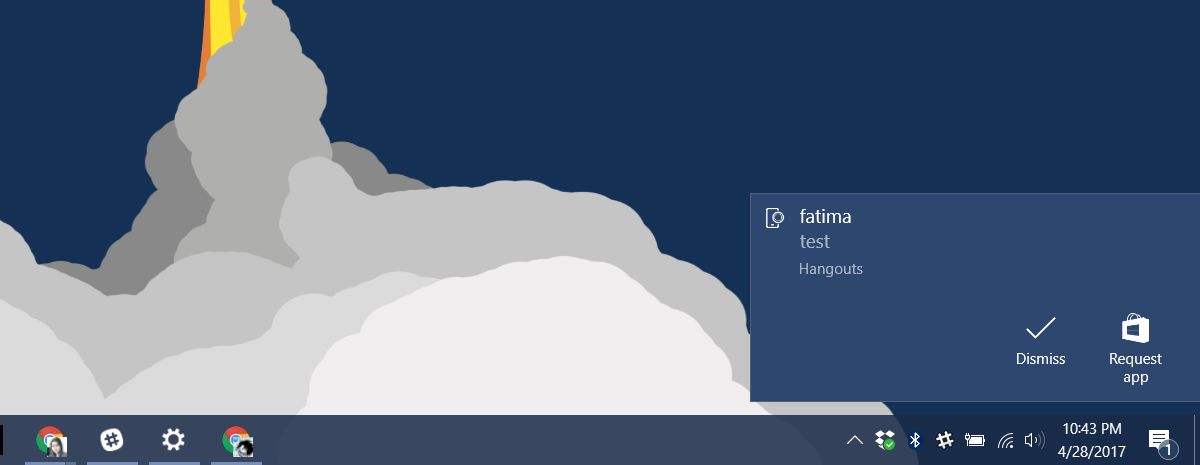
Sie können die Benachrichtigung manuell schließen. Wenn Sie dies nicht tun, wird es je nach Ihren Benachrichtigungseinstellungen nach einer Weile verschwinden.